前回の投稿の説明で、内蔵用Key-A端子(Type-E端子)をフロントパネルのType-C端子として有効活用しようとしたところ、Type-C端子ケーブルがそのままでフロントパネルに固定できないことがわかりました。補助金属プレートを加工して、固定できるようにしていきます。
Type-C端子をフロントパネルに増設
パネル固定用のType-C端子ケーブルを使いフロントパネルにType-C端子を増設します。使用するケーブルは以下のものです。
 |
[PR] Andi USB 3.1フロントパネルタイプE-タイプC延長ケーブル、Gen 2(10 it/S)内部アダプタケーブル、2本のネジ付き(50cm) 新品価格 ¥1,293から(2024/2/22 00:09時点) |
このケーブルを使い、VAIO RCのケースのフロントパネルにあるi.LINK (IEEE1394)端子をUSB Type-Cに取り換えます。

補助金属プレートの加工
前回の投稿で、i.LINK端子を固定している補助金属プレートを取り外し、i.LINK端子の部分を入手したパネル固定用のType-C端子ケーブルに置き換えれそうなことを確認しました。しかし、そのままでは置き換えることはできず、補助金属プレートの加工が必要なことがわかりました。
今回は、必要となった補助金属プレートの加工をしていきます。
補助金属プレートを金属パネルから取り外した後、USB端子とi.LINK端子の固定ネジも取り外し、補助金属プレートのみにすると、以下の写真のようになります。


上記の写真からわかるように、元からあるi.LINK端子の固定ネジの間隔はおおよそ25mmです。しかし、入手したパネル固定用のType-C端子ケーブルのネジ穴の間隔は20mmです。ネジ穴の間隔のサイズが適合しません。
補助金属プレートに20mmの間隔のネジ穴でも固定できるように、補助金属プレート側を加工します。加工は、ドリルで追加の穴をあけるか、棒ヤスリで既存の穴を削り広げます。
まずは、目安となるように穴のセンターから左右に10mmのところ(間隔は20mm)に、マジックなどでマークします。

棒ヤスリなどで削って、既存の穴を中央側に広げていく場合は、マークした点を目標に削ります。
ドリルで穴をあける場合は、穴あけ時にドリルの先端がずれないように、センターポンチで、くぼみをつけます。この金属プレートは柔らかいので、釘などでもくぼみをつけることができます。私は、センターポンチをどこにしまったか忘れてしまったので、釘で代用しました。

最終的にType-C端子ケーブルをこのプレートに固定するときは固定のネジとしてはミリネジM3を使います。そのため、ドリルで穴をあける場合、Φ3.2mmのドリル刃を使いました。
実際に電動ドリルを使い穴をあけた直後が以下の写真です。
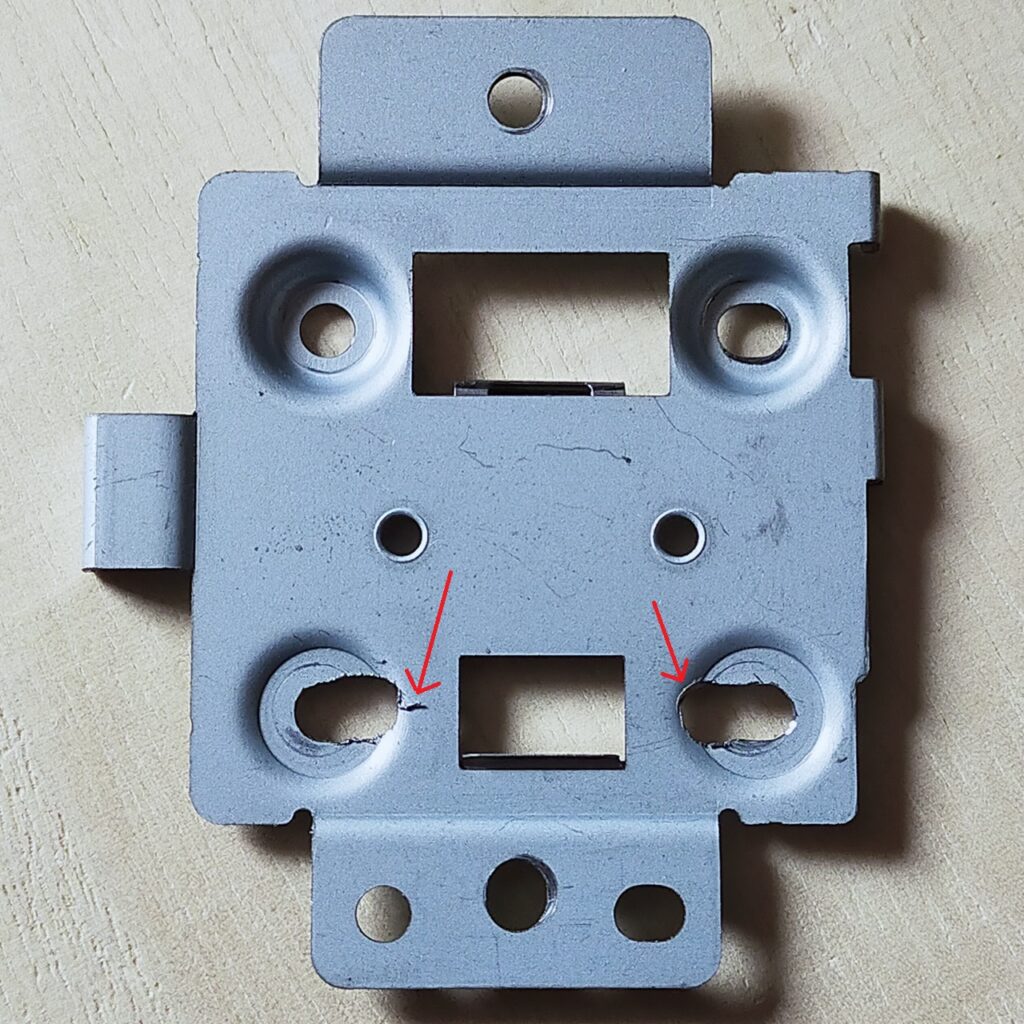
ドリルで穴をあけた直後は、バリが残っていることがあります。パソコンを使い始めてから、このバリが外れて、端子の電極などにくっついてしまった場合、ショートが発生したり、つながっているマザーボードを壊したりします。そのため、バリはヤスリなどでキレイに取っておきます。
ただし、この部分は、取り付け後は、化粧板の下に隠れてしまいます。そのため、尖っていたりしても、通常の使用時に手を切ってしまうということはありません。そのため、外れそうなバリさえなくなれば、尖りが多少残っていても問題ありません。
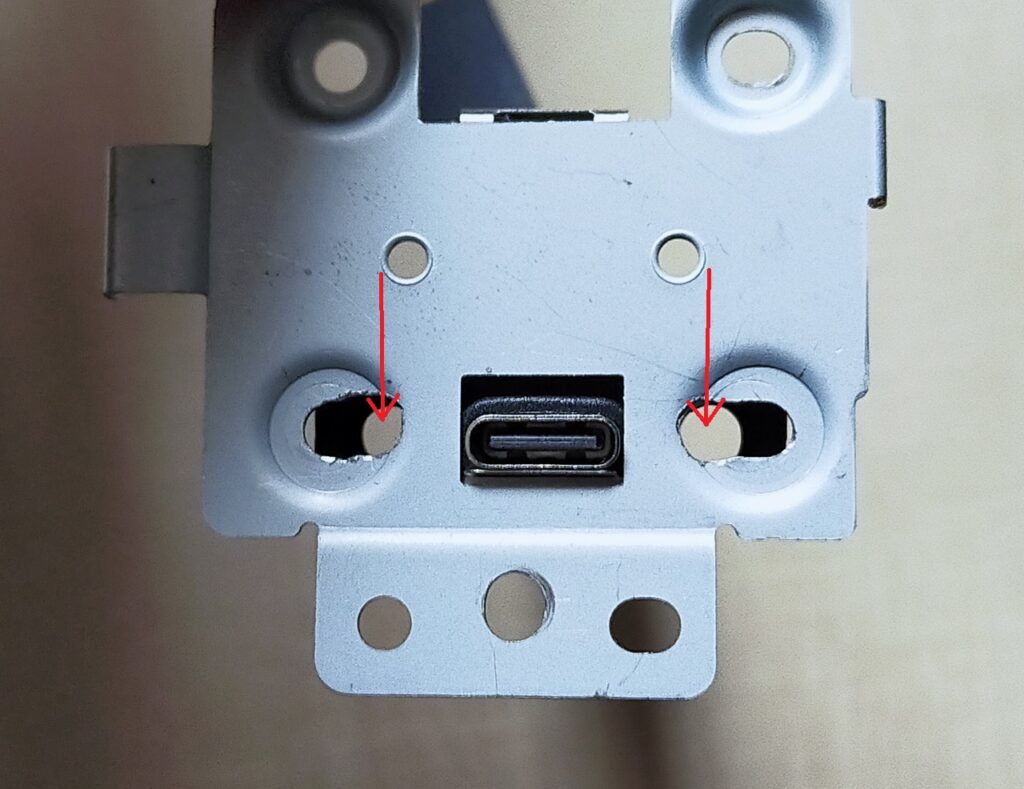
20mm間隔の穴をあけた後、Type-C端子ケーブルを重ねてみると、上記のように、ケーブル側の穴と、プレート側の穴がつながったのが確認できます。左の穴は少しずれているように見えますが、カメラの位置による視差によるものです。左の穴を真上から確認すると、穴の位置は一致しています。
Type-C端子ケーブルの端子の張り出し
固定用ネジを取り付ける穴は、問題がなくなりました。ただし、まだ、加工が必要になります。
奥行き方向の調整です。もともとある、i.LINK端子は、補助金属プレートから、端子部分が4mm程度張り出しています。

i.LINK端子の端面が補助金属プレートから張り出しているのには理由があります。VAIO RCのフロントパネルは、この補助金属プレートの上に、黒色のプラスチックの化粧板をかぶせます。化粧板をかぶせた状態では、金属プレートの表面と化粧板の表面までは3mm程度あります。そして、i.LINK端子の端面は、その化粧板からさらに1mm程度張り出しています。そのため、i.LINK端子は補助金属プレートの表面から4mm程度張り出しています。
対して、入手したType-C端子ケーブルを補助金属プレートにはめ込むと、Type-C端子の端面は補助金属プレートの表面から張り出しません。
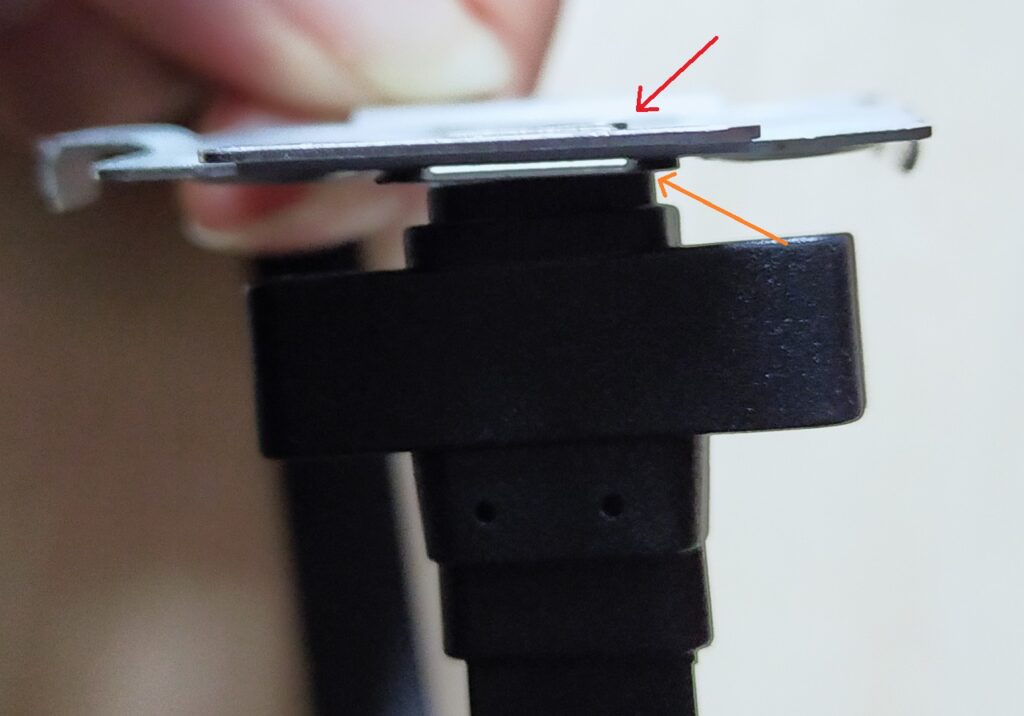
この状態で、Type-C端子ケーブルを補助金属プレートに固定し、VAIO RCの黒いプラスチック化粧板を取り付けるとします。すると、化粧板の表面から3mm程度奥にType-C端子の端面がある状態となります。3mmも奥にあると、Type-C端子を持つデバイスが、デバイス側のType-C端子の被覆等がが邪魔をしてしっかり差し込めない可能性があります。
上記の写真を確認すると、i.LINK端子の穴の端(上側の赤色の矢印↙の部分)とType-C端子ケーブル側の1段目の被覆(下側の赤色の矢印↖の部分)がぶつかって、端子の端面が出っ張るように差し込めていないことがわかります。
ケーブル側を加工すれば、Type-C端子の端面を補助金属プレートの面から張り出すようにできそうです。
次回の投稿では、ケーブル側を加工し、問題点を解決します。

